Lav dine egne gratis ringetoner i iTunes 10 i ni nemme trin [Sådan gør du]
Apple foretog mange ændringer i iTunes, da den introducerede version 10. Mange af disse ændringer var kosmetiske, men nogle af dem inkluderede fjernelse af funktioner som oprettelse af ringetoner. Heldigvis kan du lave dine egne ringetoner ud af enhver sang i iTunes 10 ved hjælp af disse ni lette trin.
Alt hvad du behøver for at komme i gang er en kopi af iTunes 10 installeret på din Mac og dit musikbibliotek.
Trin 1: Start iTunes 10.
Trin 2: Find den sang, du vil lave en ringetone ud af, i dit iTunes -musikbibliotek, og vælg den.

Trin 3: Højreklik på den valgte sang, vælg "Få oplysninger", og klik derefter på fanen Indstillinger.

Trin 4: Find sangens afspilningsperiode, og indstil begyndelsen og slutningen til et hvilket som helst 30 sekunders segment af den pågældende sang. Klik på "Ok".
Trin 5: Højreklik på den valgte sang igen, og vælg “Opret AAC-version. ”ITunes 10 opretter en ny version af sangen, der består af det interval på 30 sekunder, du har valgt. Dette bliver din nye ringetone.
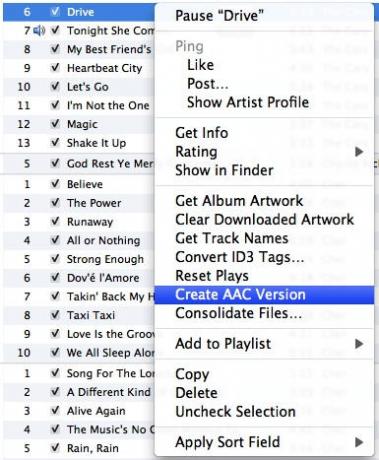
Trin 6: Find det nye 30 sekunders sangklip, du har oprettet, højreklik på det pågældende sangklip, og vælg "Vis i Finder. ”
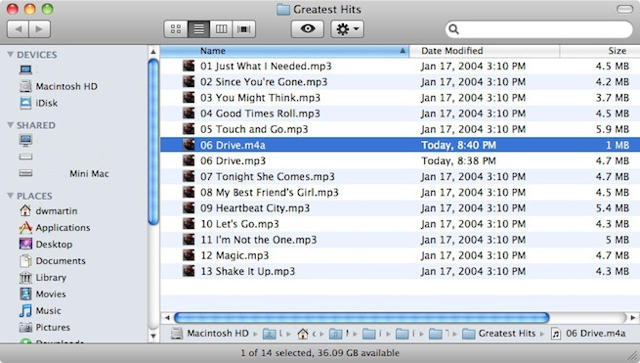
Trin 7: Brug Finder til at omdøbe filen ved at ændre udvidelsen fra .m4a til .m4r. Hvis du bliver bedt om at acceptere ændringen i filtypen, skal du kontrollere, at dit valg var .m4r.

Trin 8: Find det 30 sekunders sangklip i iTunes 10, og tryk på Slet når du bliver bedt om det, skal du ikke flytte filen til papirkurven og sørge for, at du vælger "Behold fil. ” Bemærk: Hvis du tilfældigvis bliver bedt om at fjerne den valgte sang fra dit iTunes -bibliotek, skal du klikke på Fjerne.

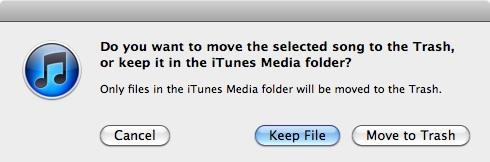
Trin 9: Endelig skal du genindføre sangklippet til iTunes 10 ved at dobbeltklikke på .m4r-filen i Finder.
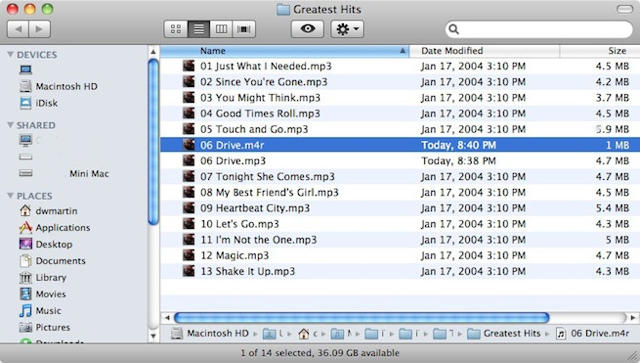
Sangklippet tilføjes nu tilbage til iTunes 10, men denne gang tilføjes det som en ringetone. Du kan nu synkronisere den ringetone med din iPhone, tildele den til en kontakt osv.

Denne metode er ikke nødvendigvis elegant, men den er gratis. Du har allerede alt, hvad du har brug for til at lave dine egne ringetoner-iTunes, dit musikbibliotek og denne vejledning. Så hvad venter du på? Fortsæt og kom i gang, du har en personlig ringetone til din iPhone på få minutter.
